- Wenn Ihnen der Speicherplatz auf der Festplatte fehlt, insbesondere auf Ihrem Systemlaufwerk, kann die Windows-Laufwerkkomprimierungsfunktion äußerst praktisch sein.
- Leider kann die Funktion zur Laufwerkskomprimierung in bestimmten Situationen auch zu Problemen führen, und wir werden nach Möglichkeiten suchen, diese Probleme zu beheben, wenn sie auftreten.
- Dieses spezielle Problem ist nur eines von vielen In diesem Hub behandelte Installationsfehler, also schau es dir unbedingt an, da du vielleicht noch andere nützliche Anleitungen findest.
- Weitere großartige Artikel zur Fehlerbehebung zu allen Themen rund um Windows 10 finden Sie in unserem Fix Seite.
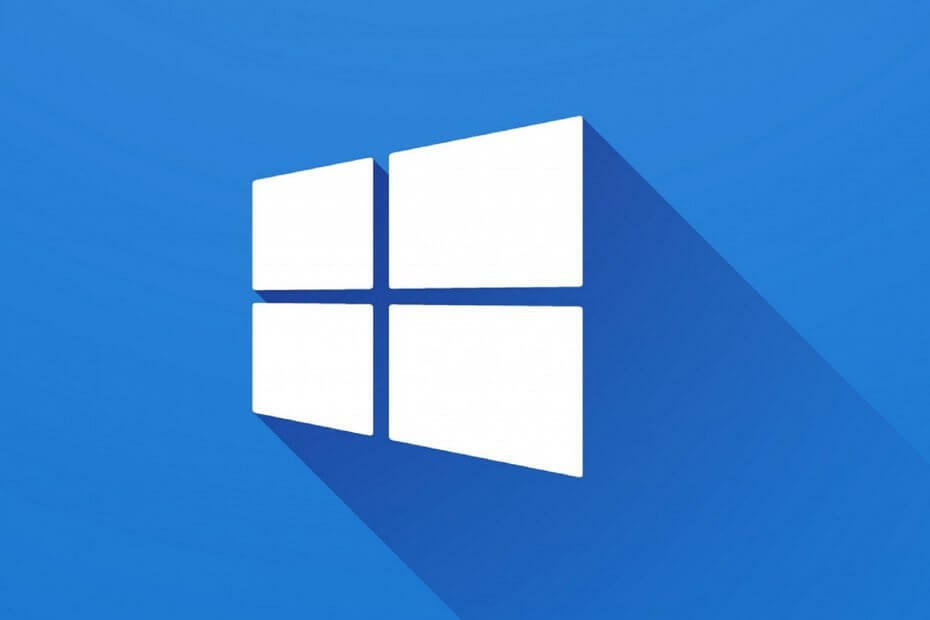
- Laden Sie das Restoro PC-Reparatur-Tool herunter das kommt mit patentierten Technologien (Patent verfügbar Hier).
- Klicken Scan starten um Windows-Probleme zu finden, die PC-Probleme verursachen könnten.
- Klicken Repariere alles um Probleme zu beheben, die die Sicherheit und Leistung Ihres Computers beeinträchtigen
- Restoro wurde heruntergeladen von 0 Leser in diesem Monat.
Wann auf Windows 10 umsteigen aus früheren Windows-Iterationen haben Benutzer zwei Optionen. Entweder sie können Windows 10 sauber installieren auf dem formatierten Laufwerk oder, im wahrscheinlicheren Szenario, führen Sie ein Upgrade über eine ältere Iteration durch und behalten Sie alle Anwendungen und Daten bei.
Die letztere bequeme Option scheint jedoch für einige Benutzer unmöglich zu sein, da sie auf die Aufforderungsnachricht stoßen, die sie darüber informiert Die aktuell aktive Partition wird komprimiert.
Danach kann der Upgrade-Prozess nicht fortgesetzt werden und sie sind gezwungen, bei Windows 7/8.1 zu bleiben.
Dies ist ein schwerwiegendes Problem, zumal Windows 10 (hauptsächlich aufgrund von Sicherheitsmerkmalen) zu einem System wird, das Sie heutzutage verwenden möchten.
Glücklicherweise gibt es für jedes Problem eine Lösung, und wir haben dafür gesorgt, dass wir einige davon in die Liste unten aufnehmen und veröffentlichen. Wenn Sie also aufgrund des Partitionsfehlers nicht auf Windows 10 aktualisieren können, sind Sie an der richtigen Stelle.
Wie behebe ich die Die aktuell aktive Partition wird komprimiert Error?
- Laufwerkskomprimierung deaktivieren
- HDD auf Fehler prüfen
- Erweitern Sie die reservierte Partition
- Verwenden Sie das Media Creation Tool, um auf Windows 10 zu aktualisieren
- Neuinstallation von Windows auf einer alternativen HDD/SSD
1. Laufwerkskomprimierung deaktivieren
- Öffnen Mein Computer.
- Klicken Sie mit der rechten Maustaste auf die Systempartition (normalerweise ist es C:) und öffnen Sie Eigenschaften.
- Unter dem Allgemeines Registerkarte, deaktivieren Sie das Komprimieren Sie dieses Laufwerk, um Speicherplatz zu sparen Kästchen und bestätigen Sie die Änderungen.
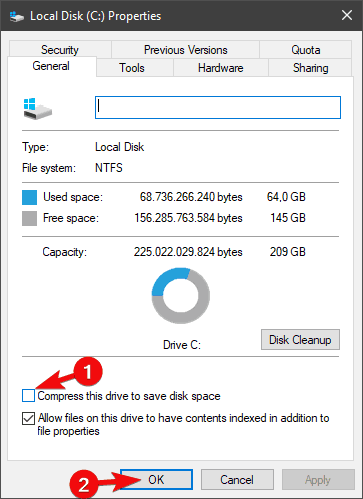
- Starten Sie den Upgrade-Prozess neu und suchen Sie nach Änderungen.
Das wichtigste zuerst. Um den Speicherplatz der Systempartition zu erhalten, werden einige Laufwerke möglicherweise automatisch komprimiert. Dies hängt vom Konfigurations-Setup ab, da einige vorgefertigte Konfigurationen dazu neigen, Daten auf dem Systemlaufwerk zu komprimieren, da sie speichertechnisch selten aktualisiert werden.
Dies ist meistens bei den Workstations der Fall, aber es gibt auch Ausnahmen in den nicht-Enterprise-Pre-Built-Konfigurationen.
Aus verschiedenen Gründen kann Windows 10 auf der komprimierten Systempartition innerhalb eines Laufwerks nicht aktualisiert werden. Der prominenteste betrifft die Datenzuordnung, da Windows 7/8.1 später in einem Ordner aufbewahrt wird, um die Daten zu erhalten.
Sie können dies beheben, indem Sie einfach die Laufwerkskomprimierung deaktivieren und erneut versuchen, das Upgrade durchzuführen.
2. HDD auf Fehler prüfen
- Geben Sie in der Windows-Suchleiste ein cmd, Rechtsklick auf Eingabeaufforderung und führen Sie es als Administrator aus.
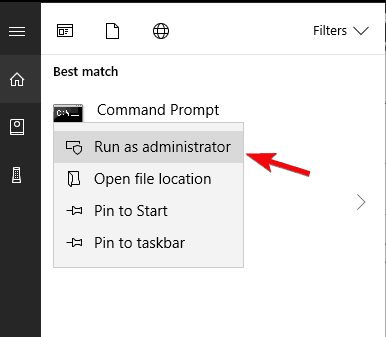
- Geben Sie in der Befehlszeile den folgenden Befehl ein und drücken Sie die Eingabetaste:
- chkdsk c: /r
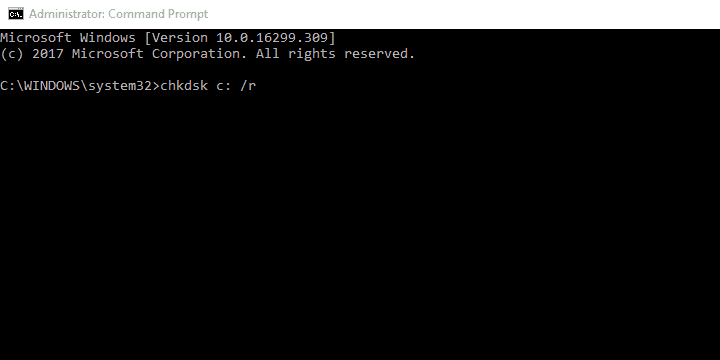
- Ersetzen nicht vergessen c: mit einem alternativen Buchstaben, der Ihrer Systempartition zugewiesen ist.
- Allerdings wird das C häufig verwendet.
- Warten Sie, bis das Verfahren nach Fehlern sucht und die Eingabeaufforderung schließt.
- Starten Sie Ihren PC neu und versuchen Sie das Upgrade erneut.
Eine andere Sache, die es wert ist, überprüft zu werden, betrifft den allgemeinen Zustand der vorhandenen Festplatte. Von allen Hardwareteilen ist HDD am anfälligsten für Fehlfunktionen. Die Symptome sind leicht zu unterscheiden: Systemstart und Laden dauert länger als üblich und schließlich können Sie nicht booten.
Es kann zu spät sein, etwas zu tun, wenn die Boot-Fehler auftreten, daher sollten Sie Ihr Datenspeicherlaufwerk regelmäßig überprüfen.
Um auf Festplattenbeschädigung und fehlerhafte Sektoren zu überprüfen, können Sie verwenden Tools von Drittanbietern oder integrierte Systemressourcen. In jedem Fall können diese Ihnen helfen, kleinere Fehler zu beheben und Ihnen einen Einblick in den allgemeinen Zustand der HDDs zu geben.
Führen Sie einen Systemscan durch, um potenzielle Fehler zu entdecken

Wiederherstellen herunterladen
PC-Reparatur-Tool

Klicken Scan starten um Windows-Probleme zu finden.

Klicken Repariere alles um Probleme mit patentierten Technologien zu beheben.
Führen Sie einen PC-Scan mit dem Restoro Repair Tool aus, um Fehler zu finden, die Sicherheitsprobleme und Verlangsamungen verursachen. Nachdem der Scan abgeschlossen ist, ersetzt der Reparaturvorgang beschädigte Dateien durch neue Windows-Dateien und -Komponenten.
Und es ist gut zu wissen, ob es in gutem Zustand ist oder kurz vor dem Untergang steht, damit Sie Ihre Daten rechtzeitig sichern können.
3. Erweitern Sie die reservierte Partition
Die reservierte Partition ist der kleine Teil (ca. 500 MB), der von Ihrer Systempartition zugewiesen wird. Es speichert wichtige Daten während des Installationsvorgangs und sollte sowohl unter Windows 7 als auch unter Windows 8.1 aktiv sein, wenn Sie auf Windows 10 aktualisieren möchten.
Nun gibt es 3 Dinge, die Ihre Aufmerksamkeit bezüglich der reservierten Systempartition beanspruchen sollten:
- Es muss mindestens 500 MB haben
- Es muss auf den aktiven Partitionsmodus eingestellt werden
- Sie können keine komprimierte reservierte Systempartition verwenden
Vor diesem Hintergrund müssen wir überprüfen, ob alle Bedingungen erfüllt sind, bevor wir zu alternativen Upgrade-Verfahren wechseln. Führen Sie dazu die folgenden Schritte aus:
- Geben Sie in der Windows-Suchleiste ein Scheibe und öffnen Festplattenpartitionen erstellen und formatieren aus den Ergebnissen.
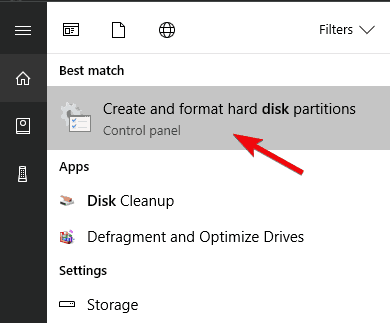
- Klicken Sie mit der rechten Maustaste auf die systemreservierte Partition und öffnen Sie Eigenschaften.
- Deaktivieren Sie auf der Registerkarte Allgemein das Komprimieren Sie dieses Laufwerk, um Speicherplatz zu sparen Box und speichern Sie die Änderungen.
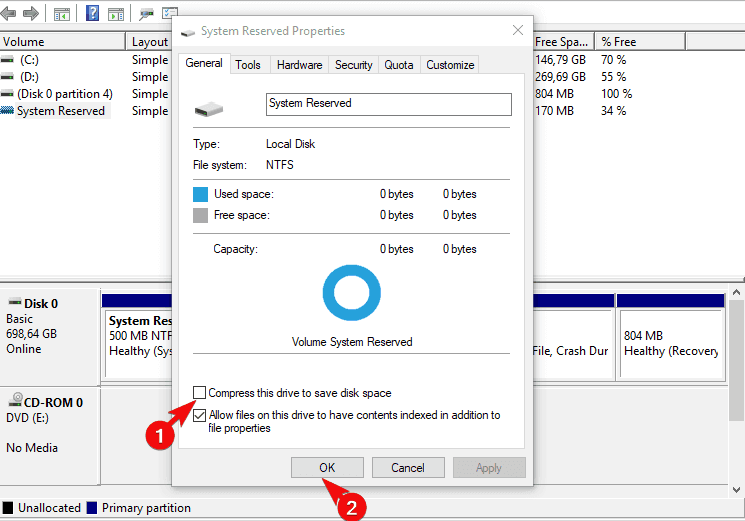
- Stellen Sie außerdem sicher, dass die Partition alle oben genannten Bedingungen erfüllt.
- Starten Sie Ihren PC neu und versuchen Sie es erneut.
4. Verwenden Sie das Media Creation Tool, um auf Windows 10 zu aktualisieren
- HerunterladenMedienerstellungstooldavonVerknüpfung.
- Stecken Sie den USB-Stick mit mindestens, 8 GB von Stauraum.
- LaufMedienerstellungstoolund akzeptieren Sie die Lizenzbedingungen.

- Wählen„Installationsmedium (USB-Stick, DVD oder ISO-Datei) für einen anderen PC erstellen“.
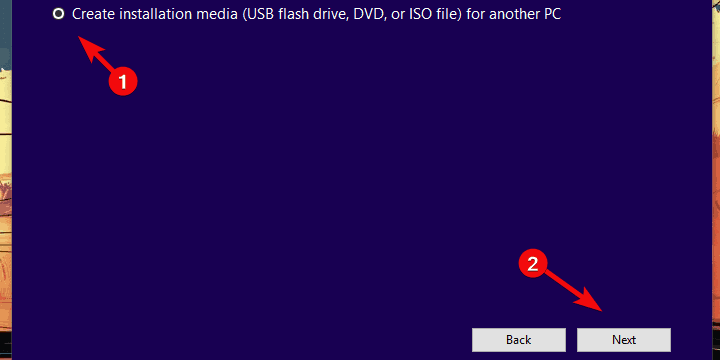
-
Wählen Sie die bevorzugte Sprache, Architektur und Edition und klicke Nächster.
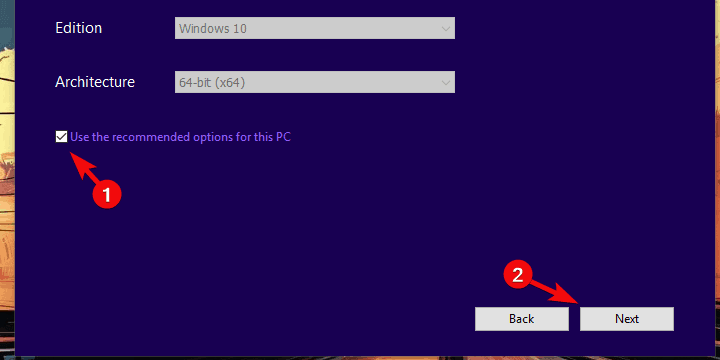
-
Medienerstellungstool lädt das Setup herunter und kopiert die Installationsdateien auf den USB-Stick.

- Jetzt solltest du eher dazu neigen Sichere deine Daten. Schließlich,Starten Sie Ihren PC neu.
- Drücken Sie im Startbildschirm auf F10, F11 oder F12 um auf das Boot-Menü zuzugreifen. Es unterscheidet sich je nach IhremHauptplatine.
- Wählen Sie Ihre Einstellungen und wählen Sie Upgrade statt benutzerdefinierter Installation und der Installationsvorgang sollte beginnen.
Damals, als das kostenlose Upgrade über das Windows Update angeboten wurde, konnten Benutzer Windows 10 über die Systemschnittstelle beziehen.
Da dies jedoch ein Ende ist, gibt es nur wenige Möglichkeiten, ein Upgrade auf Windows 10 legal zu erhalten und durchzuführen. Sie können das Media Creation Tool herunterladen und über die Windows 7/8.1-Benutzeroberfläche auf Windows 10 aktualisieren.
Oder Sie erstellen das Installationsmedium (USB oder DVD) und aktualisieren damit auf Windows 10.
Obwohl ersteres viel einfacher ist, ist es nicht besonders besser. Vor allem, wenn wir den vorliegenden Fehler berücksichtigen. Im Folgenden zeigen wir Ihnen, wie Sie ein Installationsmedium erstellen und auf diese Weise auf Windows 10 aktualisieren. Stellen Sie sicher, dass Sie Ihre Daten sichern, nur für den Fall, dass etwas schief geht.
5. Neuinstallation von Windows auf einer alternativen HDD/SSD
Schließlich, wenn keiner der vorherigen Schritte das Problem behoben hat und Sie immer noch auf der Die aktuell aktive Partition wird komprimiert Bildschirm empfehlen wir die saubere Neuinstallation.
Es ist aus verschiedenen Gründen zum Besseren. Theoretisch sollte die Windows 10-Plattform alle Dateien und Anwendungen aus der früheren Systemiteration integrieren. Dies funktioniert jedoch nach unserer Erfahrung in der Praxis nicht so gut.
Aus diesem Grund und wenn Sie sicher sind, dass Sie tatsächlich über genügend Speicherplatz verfügen, richtig konfigurierte reservierte Systempartition und nicht aktive Partitionskomprimierung empfehlen wir clean Neuinstallation.
Stellen Sie einfach sicher, dass Sie Ihre Daten und den Windows 7/8.1-Lizenzschlüssel sichern. Danach können Sie alle Anwendungen von Grund auf neu installieren. Detaillierte Anleitungen finden Sie in Dieser Artikel.
Das ist eine Zusammenfassung. Falls Sie Fragen zu den oben genannten Schritten oder einer alternativen Lösung für den Upgrade-Fehler haben, teilen Sie uns dies bitte im Kommentarbereich unten mit.
 Haben Sie immer noch Probleme?Beheben Sie sie mit diesem Tool:
Haben Sie immer noch Probleme?Beheben Sie sie mit diesem Tool:
- Laden Sie dieses PC-Reparatur-Tool herunter auf TrustPilot.com als großartig bewertet (Download beginnt auf dieser Seite).
- Klicken Scan starten um Windows-Probleme zu finden, die PC-Probleme verursachen könnten.
- Klicken Repariere alles um Probleme mit patentierten Technologien zu beheben (Exklusiver Rabatt für unsere Leser).
Restoro wurde heruntergeladen von 0 Leser in diesem Monat.
Häufig gestellte Fragen
Die Laufwerkskomprimierungsfunktion ist ein System in Windows, das die automatische Komprimierung Ihrer verschiedenen Laufwerkspartitionen ermöglicht, um mehr Speicherplatz sparen.
Der Vorteil ist, dass Ihr Systemlaufwerk viel weniger Speicherplatz benötigt. Der Nachteil ist, dass Ihre CPU stärker belastet wird, wenn Sie versuchen, auf komprimierte Daten zuzugreifen.
Nein, die Funktion zur Komprimierung von Windows-Laufwerken ist absolut sicher, sollte aber nur verwendet werden, wenn Sie ein überdurchschnittliche CPU und fehlender Speicherplatz, wie bei den meisten SSDs.


![Das Betriebssystem kann %1 nicht ausführen [FIX]](/f/c762191b7d045ac84b4ca302abf11cbd.jpg?width=300&height=460)